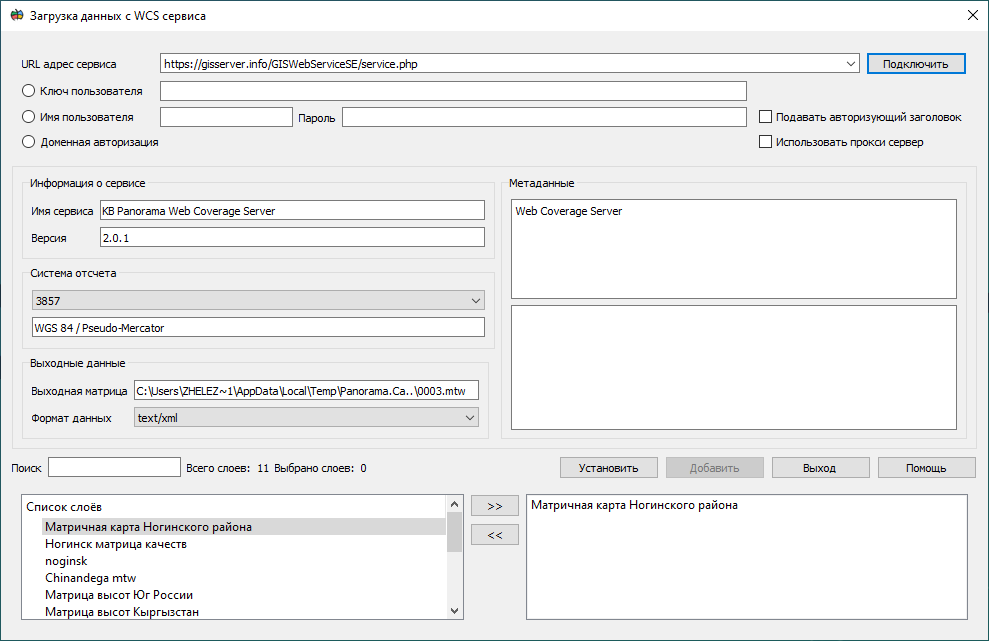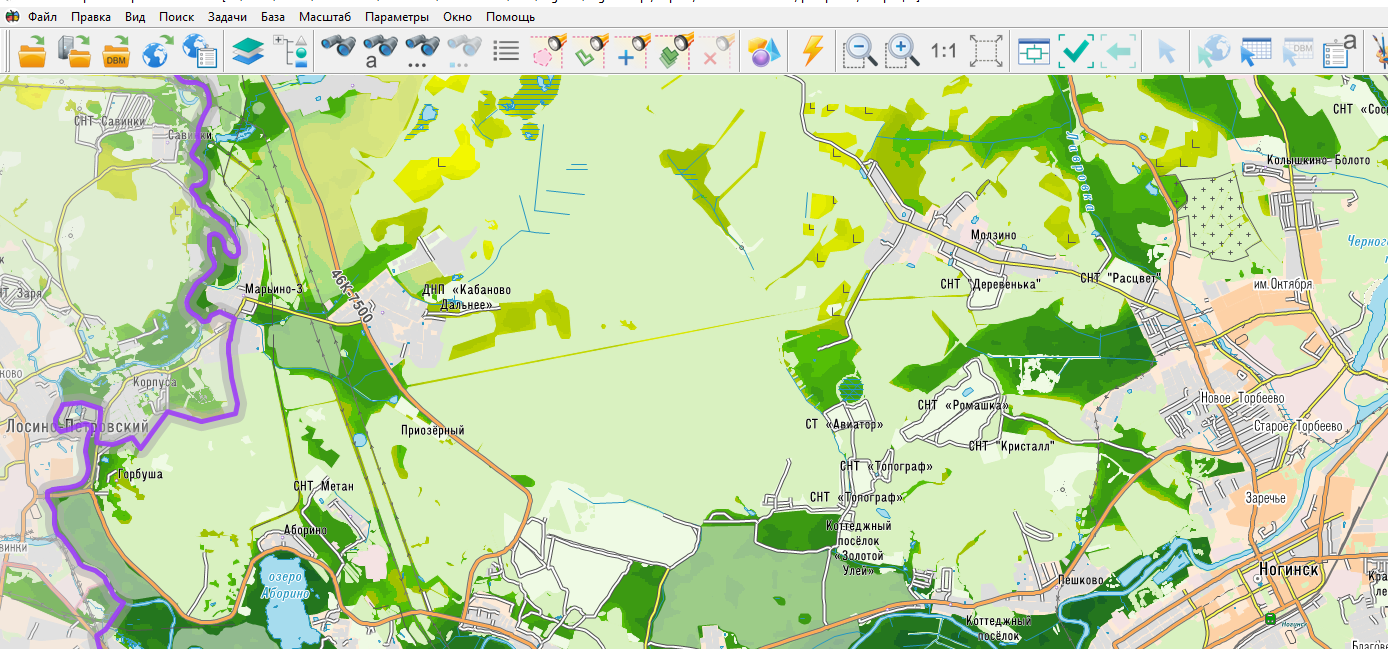Подключение геопокрытий (матричных) данных с сервисов WСS |




|
|
Открытие в отдельном окне данных или добавление с произвольных геопорталов возможно с помощью меню Файл → Геопорталы → Карта с WMS/WMTS сервера (для доступа к изображению — тайлам и семантическим данным); Карта с WFS сервера (для доступа к векторным и семантическим данным); Карта с WCS сервера (для доступа к матрицам высот, матрицам качеств или геопокрытиям). Для открытия в отдельном окне нажмите на кнопку Установить. Для добавления к существующим данным нажмите на кнопку Добавить.
Загрузка геопокрытий
Как открыть данные с сервиса в диалоге: 1. В диалоге в поле URL адрес сервиса указать URL адрес сервера (например, https://gisserver.info/GISWebServiceSE/service.php). 2. Нажмите на кнопку Подключиться. 3. Выберите необходимые данные из списка слоёв, указав слой и нажав на кнопку >> или щелкнув двойным щелчком мыши на необходимом слое в списке. 4. Нажмите на кнопку Добавить или Установить для запуска процесса отображения пространственной информации с сервера.
Возможно комбинирование различных типов данных: геопорталов, векторных данных, матричных данных, растровой информации.
Совмещение векторной карты матричных данных c сервиса WСS
Для удаления данных из списка нажмите на кнопку << или щелкнув двойным щелчком мыши на необходимом слое в списке в правом поле. Для выбора формата загружаемых данных в поле Формат данных выберите необходимый формат. В данном формате тайлы будут сохраняться в папке для размещения данных геопорталов для дальнейшего использования в оффлайн режиме.
Пользователь может выбрать систему отсчета, позволяющую установить проекцию данных и масштабный ряд отображения данных. Для этого необходимо выбрать интересующую систему отсчета в списке Система отсчета. Система отсчета влияет на скорость отображения данных. Если выбранная проекция совпадает с проекцией данных карты или растра – то скорость отображения максимальна. При добавлении данных геопортал всегда преобразовывает открытые данные к своей проекции. Чтобы сбросить проекцию к исходному состоянию необходимо в меню Параметры → Текущие параметры проекции → Сбросить.
Для удобства пользователя добавлен быстрый поиск (навигация) по списку слоёв доступных на сервере. Для этого в поле Поиск введите первые буквы названия интересующего слоя и список автоматически перейдет на нужные слои. |